ケースファン でマザーボードをダイレクトに冷却する
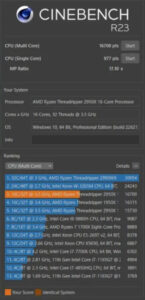
ひとまずはマシンスペックの状況
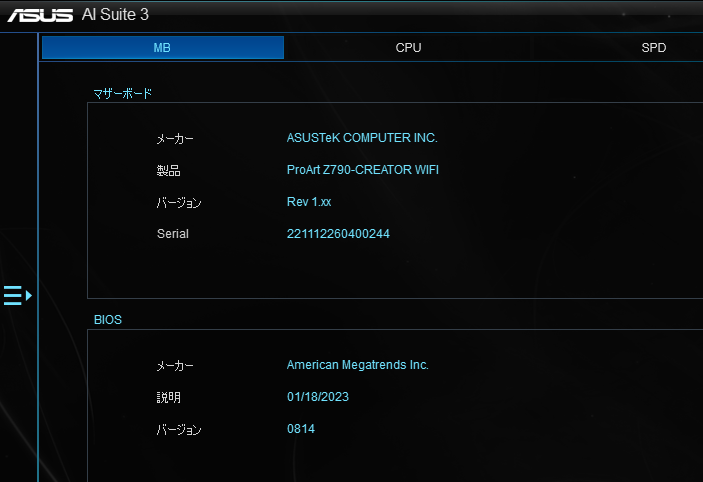

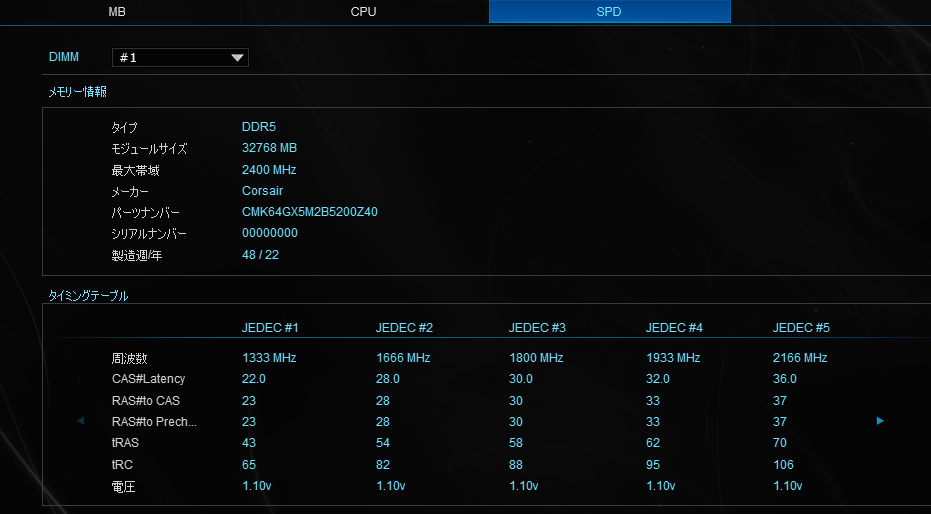
主要なスペックは以下の通りです
- OS 名 Microsoft Windows 11 Pro
- バージョン 10.0.22631 ビルド 22631
- OS 製造元 Microsoft Corporation
- システム製造元 ASUS
- システムの種類 x64-ベース PC
- プロセッサ 13th Gen Intel(R) Core(TM) i9-13900KF、3000 Mhz、24 個のコア、32 個のロジカル プロセッサ
- BIOS バージョン/日付 American Megatrends Inc. 0814, 2023/01/18
- SMBIOS バージョン 3.5
- 埋め込みコントローラーのバージョン 255.255
- BIOS モード UEFI
- ベースボード製造元 ASUSTeK COMPUTER INC.
- ベースボード製品 ProArt Z790-CREATOR WIFI
- ベースボード バージョン Rev 1.xx
- ハードウェア アブストラクション レイヤー バージョン = “10.0.22621.2506”
- インストール済みの物理メモリ (RAM) 64.0 GB
- 合計物理メモリ 63.8 GB
- 利用可能な物理メモリ 53.1 GB
- 合計仮想メモリ 67.8 GB
- 利用可能な仮想メモリ 50.0 GB
- ページ ファイルの空き容量 4.00 GB
アイドル時の温度状況
ファンが一部停止しています。GPUファンは停止。

高負荷時の様子
使いだした序盤はこんな感じ。
- CPUは5500~1100Mhzあたりをうろうろしています。
- CPUFANが1100~1300rpmぐらいで回転が上がってきました。
- メインメモリは28.5/63.8GB(45%使用)
- 専用GPUメモリは19.2/24.0GB
- GPU温度73℃付近
先日の夜、使用していた時と比べて、ピーク温度が低い。先日との違いは、PCの清掃とサイドカバーを開放していることです。熱の放出が高まったためかと思います。
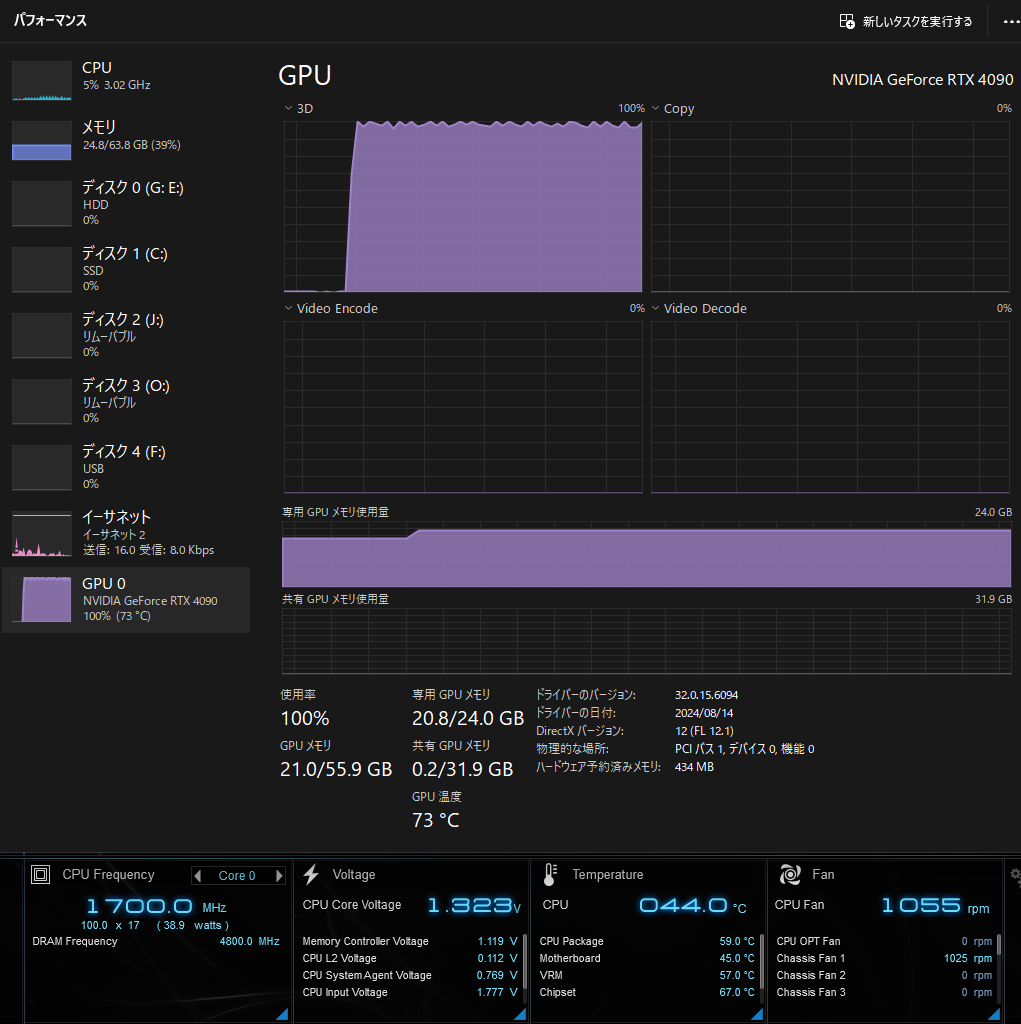
処理状況
1画像生成あたりにかかる時間は3分少々ほど。
SwarmUI(SwarmUI v0.9.2.2)を使って、以下の条件で使用した。
- モデル:flux1-dev-fp8
- LORA: anzu-flux-lora
- 解像度:1920×1080px
- Step:50
- CFG Scale:3.5
- ポジティブプロンプト:A cute woman holding a stylish stained glass window with the words “Cool Smile”
出力結果はこんな画像です。
フルハイビジョン画像でとてもきれいですね。そして平均2MB程度の画像となります。




先日懸念していた、GPU80℃付近の感じがありません。筐体を開放しているためか結果が異なりました。その他のプログラムを多数起動していないことも要因かと思う。
安価に温度を下げるには・・・ケースファン
- 筐体を開放する。
- プログラムを限定して起動する。
- エアフローを見直す。
気になるマザーボード冷却のために140mmファンを筐体内に組み込む
140mmケースファンを組み込むには、ケースファンを固定する治具が必要になる。しかも、ケースファンをマザーボード方向へ風が行くように配置するには、難易度がたかい。そこで、3Dプリンターでケースファン設置用の治具を作ろうと考えた。
実際に3Dプロントで設計された治具はしっかりと固定されてファンは微動だにしない。いい感じです。
電源はCHA-FAN端子に接続した。(CPUと連動ではない。)
天井の梁に2か所支える形で4か所をタイラップ固定した。なかなか良い設計で、作り直しが無くできた。


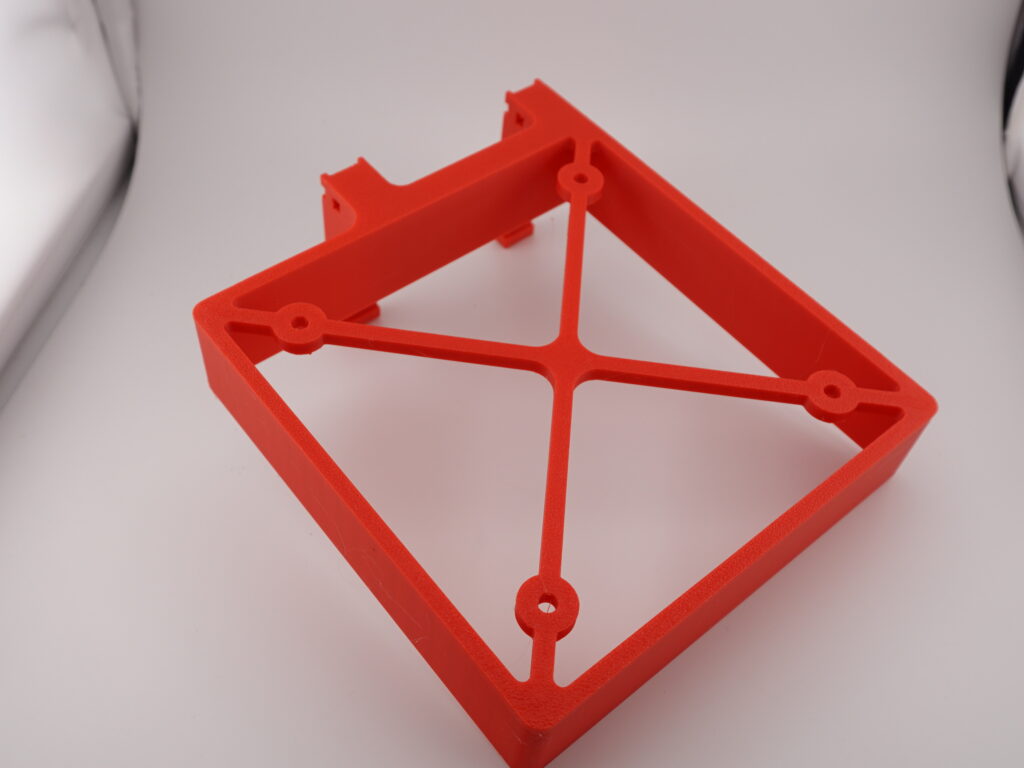


















140mmファンを筐体内に組み込むための設計
9月10日でまだ猛暑期なので、人間エアコン面水冷服のコメントで話しが混ざっています。


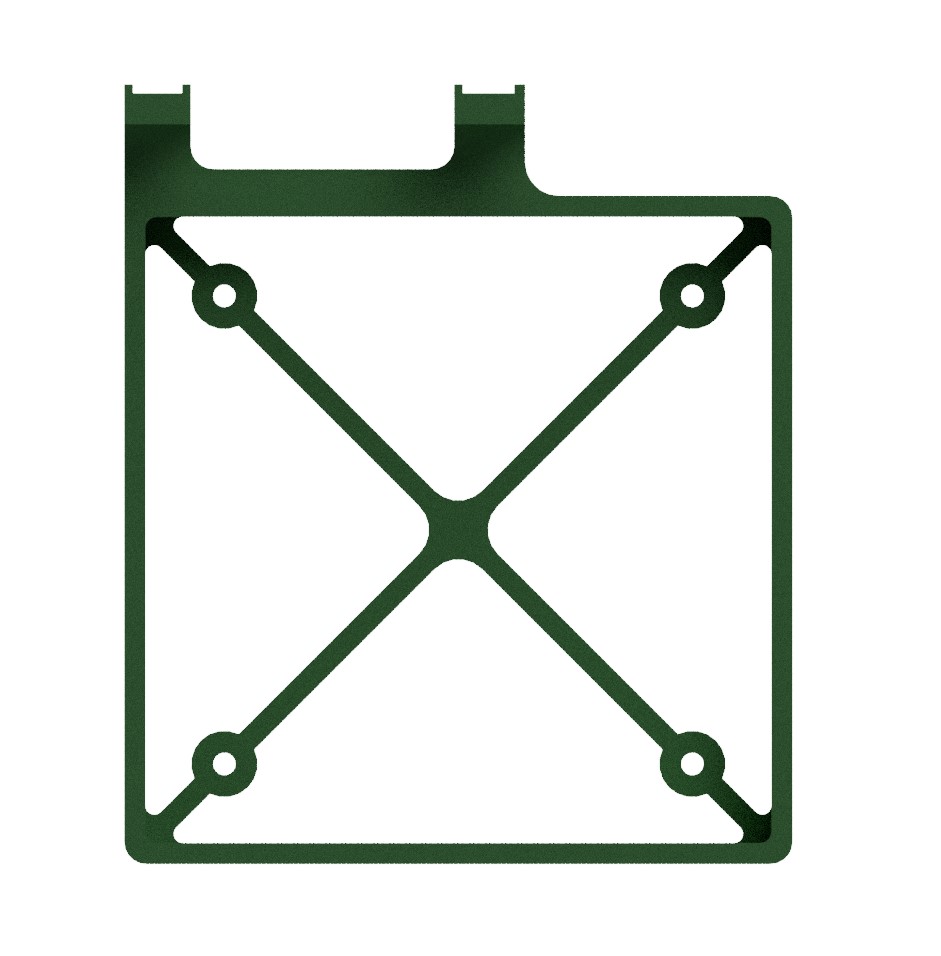





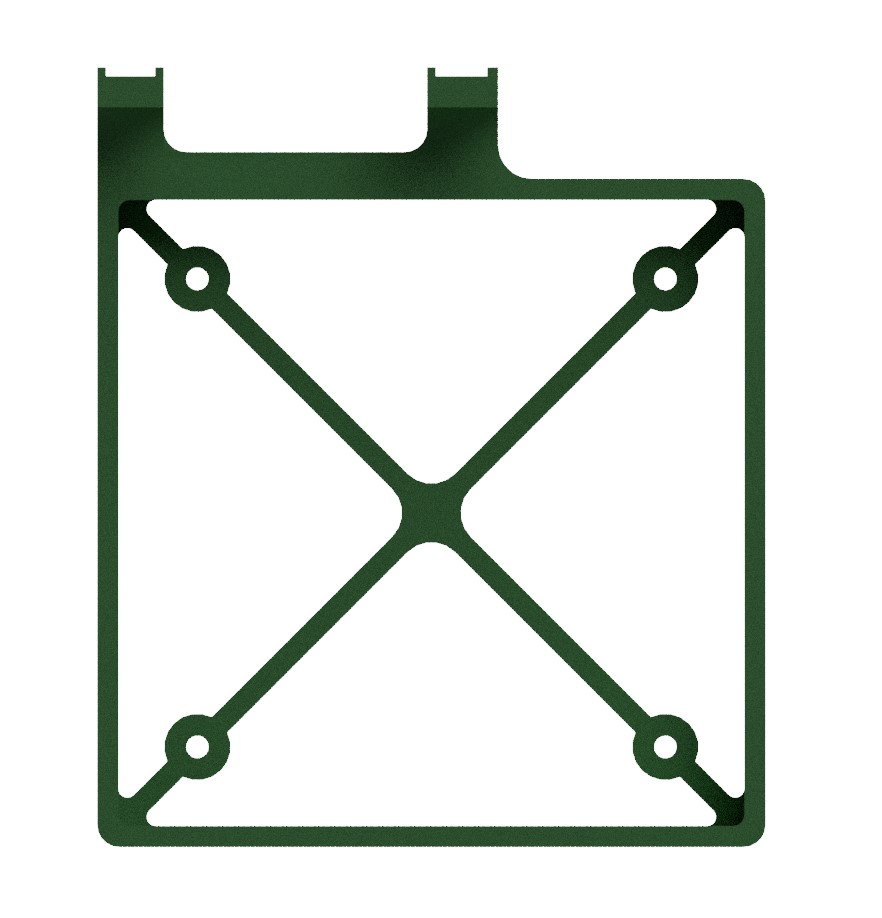
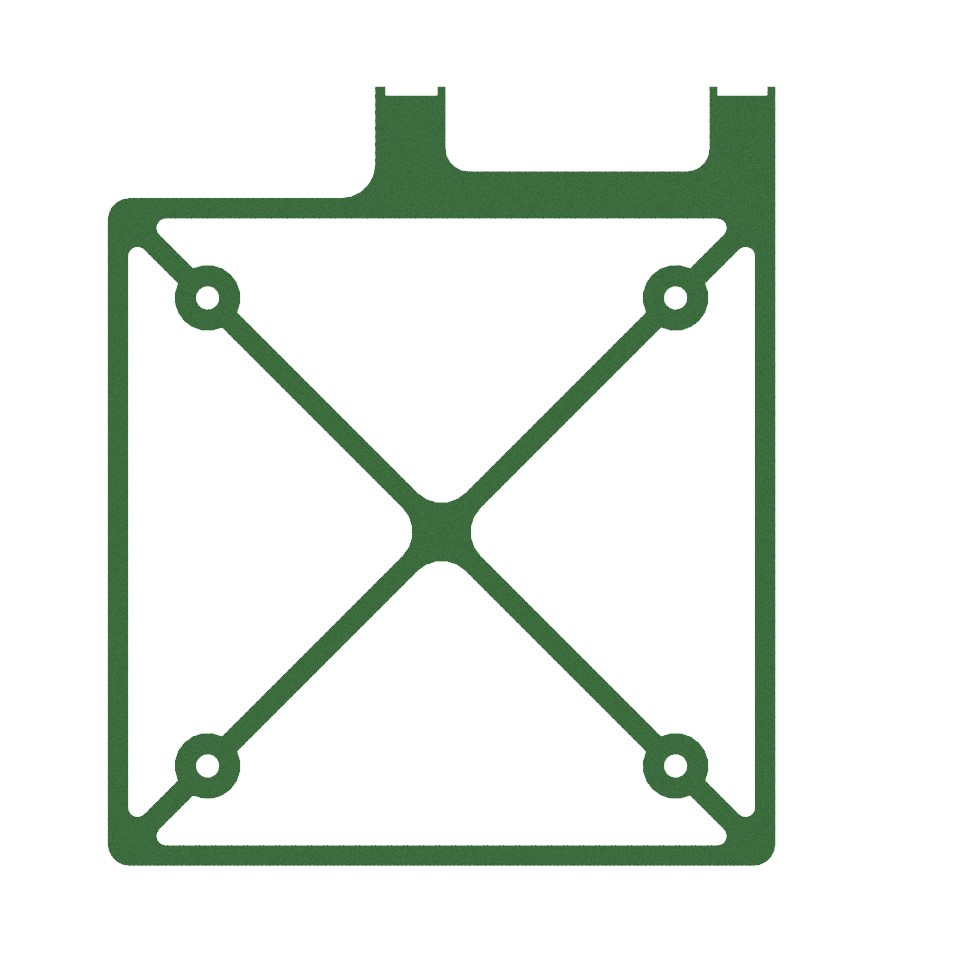

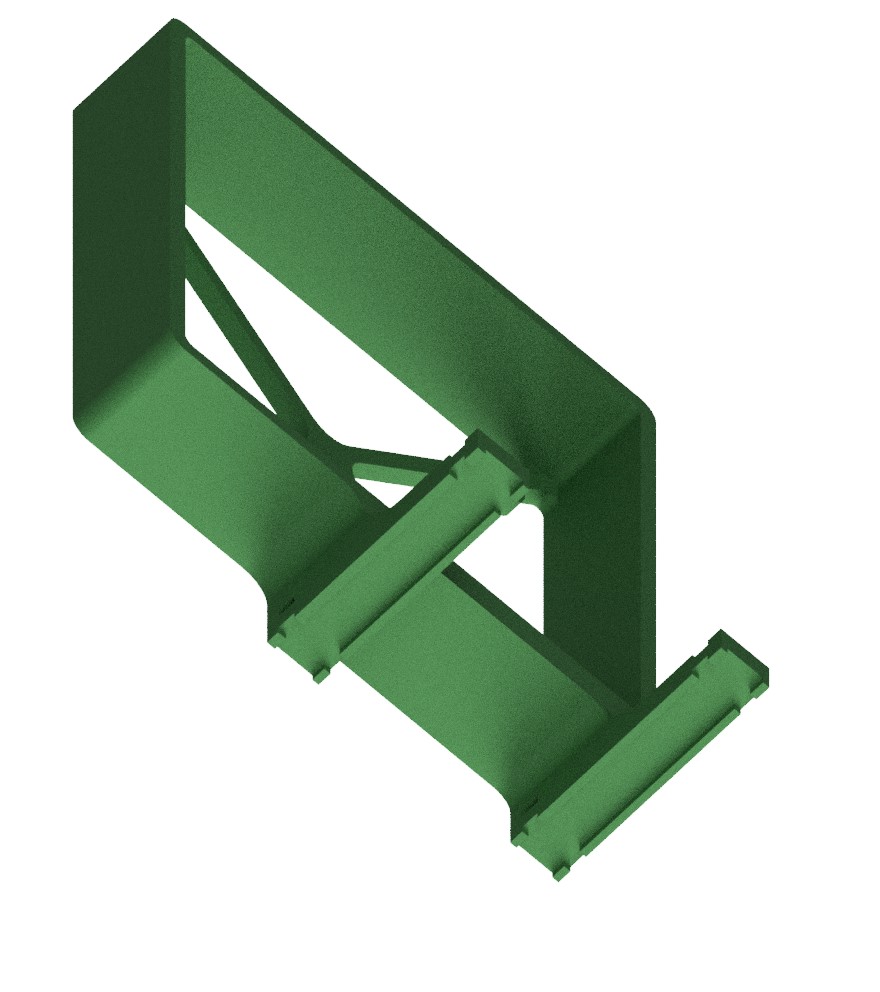


140mmファンを筐体内に設置後の状況

GPUに負荷をかけてみた結果
ここから、GPUに100%負荷をかける処理をします。序盤はCPUが90℃台に達するも、強制ファンが回り一気に温度を50℃台まで下げている。(筐体のサイドカバーは開いた状態)
筐体のサイドカバーは開いた状態でGPUからの排熱が空間を熱くしています。雰囲気温度は30℃を超えます。とても暑い。
VRAMやCHIPSETの温度がファン設置前より5℃ほど低い数値になっている。これが結果だろうか。GPU温度も2~3℃低い。誤差の範囲かもしれないが、一定の結果です。
あとは140mmファンをフルスピードで回したらどうなるか?ですが、表示の「Chassis Fan2」が140mmファンだ。
672rpmとゆっくりした速さだが、それなりの送風になっています。
騒音はあまり感じない。最大1800rpmなのでこの3倍速で回すともっと冷えそうだ。
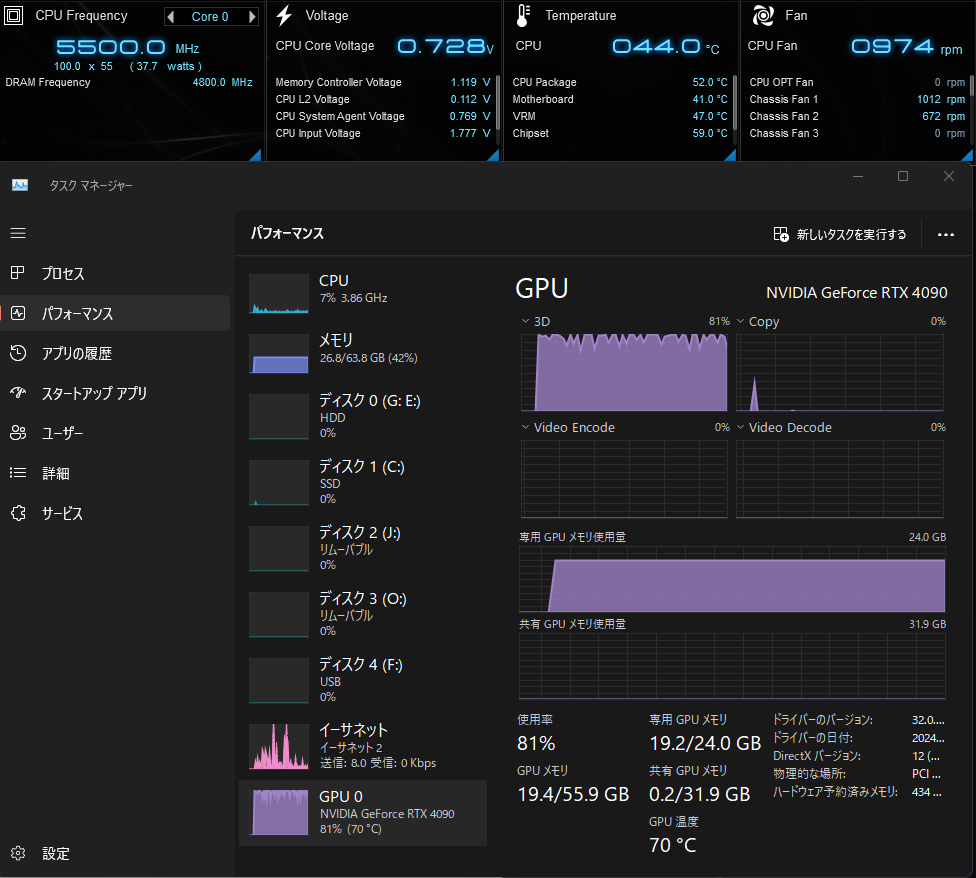
「Chassis Fan2」はCPUと連動してないと思ったが、回転数に変化があることがわかる。
CPU85℃の時、CPUクーラー(簡易水冷)が高回転になり、連動しています。
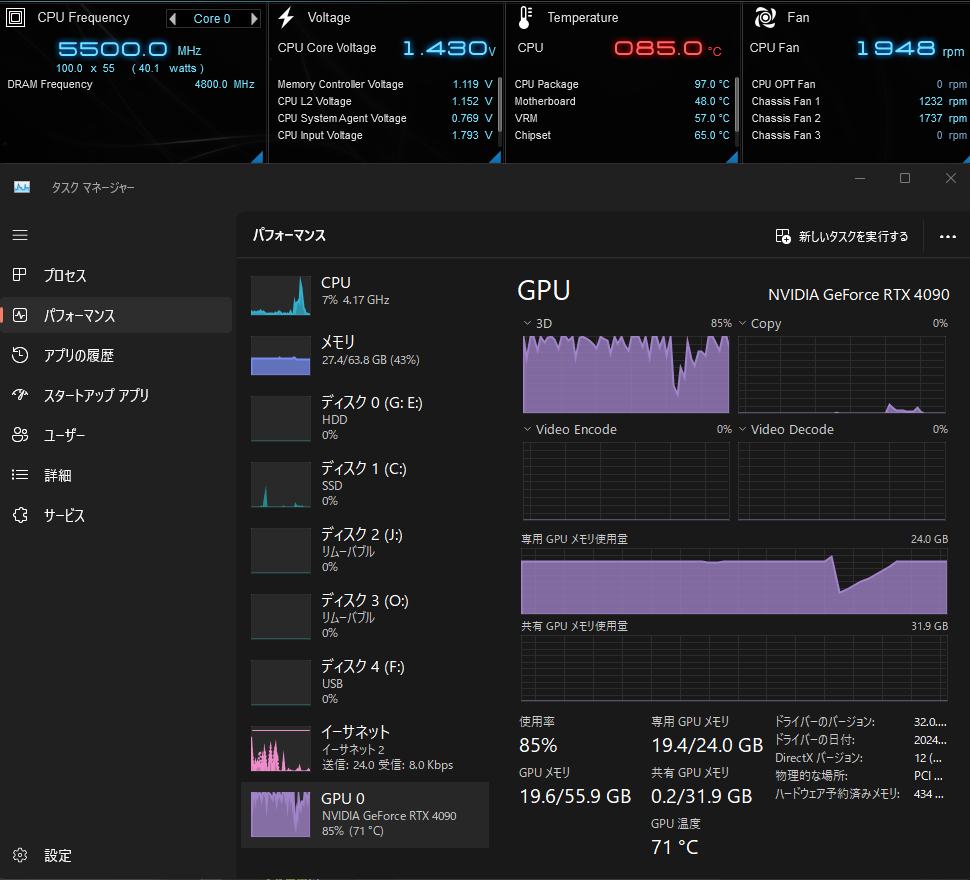
相変わらず、GPUの天板は触ることができないぐらい熱い。PC筐体の側面を開放していることもあり、エアフローはとても良好なようだ。



コメント